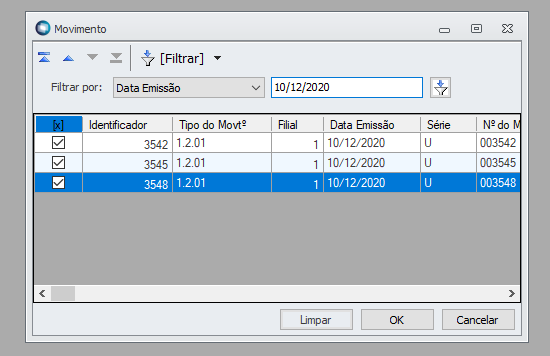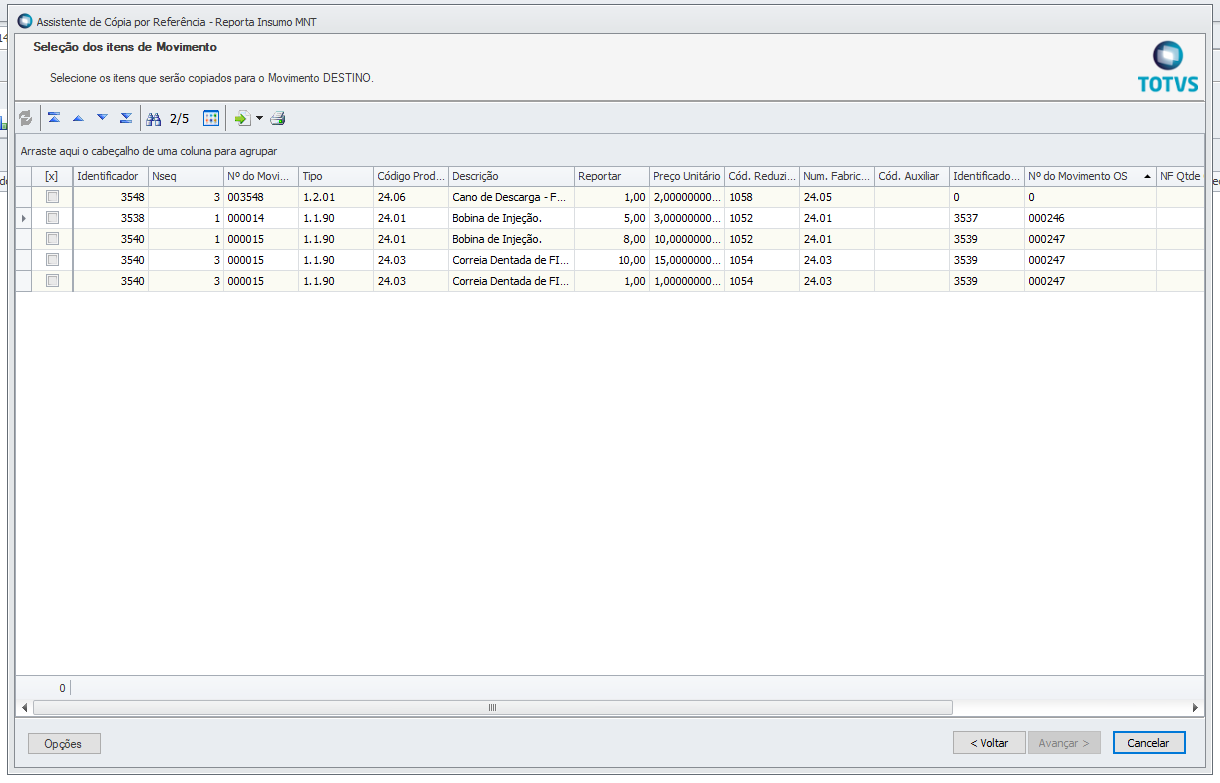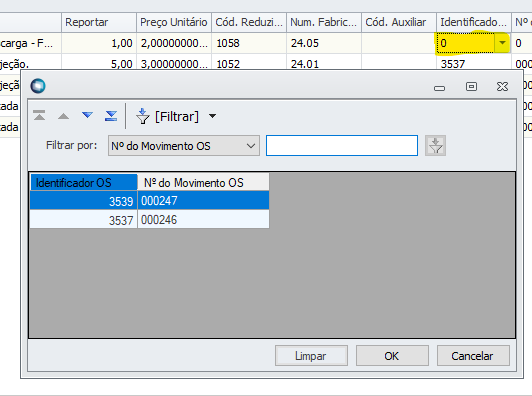Histórico da Página
| Índice |
|---|
...
CONTEÚDO
- Visão Geral
- Exemplo de utilização
- Tela Seleção dos Itens de Movimentos
- Principais Campos e Parâmetros
- Reporta Insumo MNT - Automático
- Parametrização
- Exemplo de utilização
01. VISÃO GERAL
(AJUSTAR. NÃO ESTÁ BOM)
O processo de Assistente de Cópia por Referência - Reporta Insumo MNT é utilizado para reportar os dados de várias Notas Ficais , cujas para o SigaMNT. As origens podem ser de uma ou várias Ordens de Serviço, para a geração de movimentos de "Baixa de Estoque" com as mesmas informações, evitando o retrabalho na digitação, além de efetuar o vínculo entre os movimentos quando utilizados determinados Motivos de Referência.
...
| Expandir | ||
|---|---|---|
|
...
| |
O processo de Assistente de Cópia por Referência - Reporta Insumo MNT estará disponível para todos os Tipos de Movimento que possuam as seguintes parametrizações:
|
...
| Expandir | ||
|---|---|---|
| ||
Após selecionar a opção Assistente de Cópia por Referência - Reporta Insumo MNT, inserir a descrição do processo e avançar. A tela abaixo deverá ser exibida: Nesta tela o usuário poderá incluir movimentos de Nota Fiscal para efetuar o Reporte de insumo, para isto ele deverá clicar no botão Incluir, aplicar o filtro que lhe for mais conveniente e selecionar os movimentos desejados. Conforme mostrado abaixo. Após incluir todos os movimentos desejados, e avançar, será apresentada uma tela contendo todos os itens das Notas Ficais selecionadas, conforme exemplificado abaixo. A vinculação de itens avulsos, isto é, itens sem vínculo com uma ordem de serviço, poderá ser feita nesta tela. Se existir apenas uma OS (Ordem de Serviço) relacionada as NFs selecionadas, os campos Identificador OS e Nº do Movimento OS já virão preenchidos com a informação padrão desta OS, caso contrário, eles não serão carregados, trazendo os campos vazios e o usuário deverá efetuar a seleção da OS através do uso do lookup no Identificador OS. -- Neste lookup, para os itens que já possuem vínculo com SA/SC, será exibida apenas a OS de origem como opção. Ao selecionar a OS, os campos de Nº de movimento e Identificador serão preenchidos com a informação correspondente. Após revisão e o preenchimento das informações necessárias, selecione os itens que serão reportados e clique em avançar. Será apresentada uma tela contendo o resumo do que será realizado. |
...
03. TELA SELEÇÃO DOS ITENS DE MOVIMENTOS
...